
See tarkvara hoiab teie draiverid töökorras ja hoiab teid kaitstud tavaliste arvutivigade ja riistvaratõrgete eest. Kontrollige kõiki draivereid nüüd kolme lihtsa sammuga:
- Laadige alla DriverFix (kinnitatud allalaadimisfail).
- Klõpsake nuppu Käivitage skannimine leida kõik probleemsed draiverid.
- Klõpsake nuppu Draiverite värskendamine uute versioonide saamiseks ja süsteemi talitlushäirete vältimiseks.
- DriverFixi on alla laadinud 0 lugejaid sel kuul.
Kas proovite oma mänge mängida uues Windows 10 operatsioonisüsteemis ja nad kukuvad alla? Tundub, et mõned Windows 10 kasutajad, kes kasutavad AMD R270X videokaartidega töötavaid arvuteid, saavad igasuguseid vigu. Mõnel juhul ilmub tegeliku mängu asemel ainult must ekraan. Mul on hea meel teile öelda, et oleme nende probleemide lahendamiseks leidnud mõned parandused. Selle probleemi lahendamise üksikasjaliku selgituse saamiseks järgige allpool toodud samme.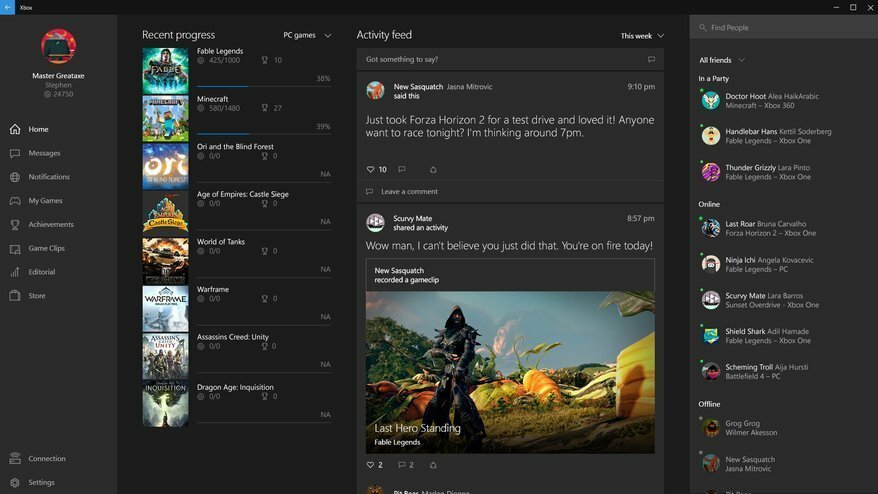
Windows 10 OS-is mängude mängimise ajal kuvatud veateated ilmuvad peamiselt seetõttu, et videokaardi draiver ei ühildu täielikult teie Windows 10 OS-i versiooniga. Selles õpetuses saate teada, kuidas draiverit ühilduvusrežiimis õigesti installida ja kuidas see sealt edasi läheb.
Parandage AMD R270X-i probleemid Windows 10-s
- Installige uuesti oma ekraaniadapteri draiver ja käivitage see ühilduvusrežiimis
- Värskendage oma arvutit
- Keelake kiirendustarkvara
- Käivitage SFC-skannimine
1. Installige uuesti oma ekraaniadapteri draiver ja käivitage see ühilduvusrežiimis
- Vajutage ja hoidke all nuppu “Windows” ja nuppu “R”.
- Teie ees peaks olema Run-aken.
- Kirjutage käivitamise dialoogiboksi järgmine: “devmgmt.msc” ilma jutumärkideta.
- Vajutage nuppu Enter.
- Nüüd on seadmehalduri aken teie ees.
- Vasakul külgpaanil peate selle laiendamiseks vasakklõpsama või puudutama nuppu „Ekraaniadapterid”.
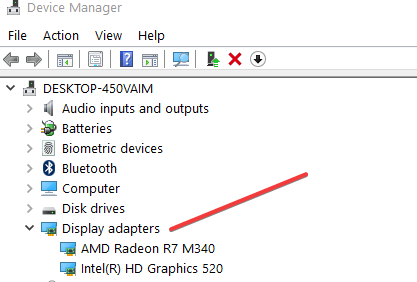
- Paremklõpsake loendis olevat seadet või hoidke seda all.
- Vasakklõps või puudutage menüüs funktsiooni „Desinstalli”.
- Märkige ruut „Kustuta draiveritarkvara”.
- Pärast desinstallimisprotsessi lõppu taaskäivitage oma Windows 10 arvuti.
- Pärast seadme käivitamist minge tootja veebisaidile ja laadige alla uusim saadavalolev draiver.
Märge:Kontrollige kindlasti, millise Windowsi versiooniga draiver ühildub. - Pärast allalaadimise lõppu minge kataloogi, kuhu te selle salvestasite.
- Paremklõpsake või hoidke all draiveri käivitatava faili koputamist.
- Kuvatavas menüüs vasakklõpsake või puudutage valikut „Atribuudid”.
- Vasakklõps või puudutage vahekaarti „Ühilduvus”, mis asub akna Atribuudid ülaservas.
- Pange linnuke valiku „Käivita see programm ühilduvusrežiimis” kõrvale.
- Klõpsake rippmenüüs vasakut klahvi või koputage operatsioonisüsteemi, mille jaoks draiver ühildub.
Märge: Windows 8.1 töötab enamiku värskendatud draiverite puhul. - Muudatuste salvestamiseks klõpsake vasakut nuppu või puudutage nuppu „OK”.
- Nüüd paremklõpsake või hoidke uuesti all draiveri käivitatavat faili.
- Valige menüüst funktsioon „Käivita administraatorina”.
Märge: Kui teilt küsitakse administraatori kontot ja parooli, kirjutage need. - Installiprotsessi lõpuleviimiseks järgige ekraanil kuvatavaid juhiseid.
- Taaskäivitage oma Windows 10 arvuti ja vaadake, kas teil on endiselt mänguprobleeme, nagu teil oli varem.
- SEOTUD: Parandus: AMD Catalyst Windows 10 krahh ja muud probleemid
2. Värskendage oma arvutit
Märge: Enne selle toimingu tegemist tehke kõigist oma olulistest failidest, kaustadest ja rakendustest varukoopia.
- Vasakklõps või puudutage nuppu Start.
- Nupu Start otsingukasti kirjutage järgmine teave: "värskenda".
- Vajutage klaviatuuril nuppu Enter.

- Kui värskendamine on lõppenud, klõpsake vasakut nuppu või puudutage käsku „Värskenda oma arvutit, ilma et see mõjutaks teie faile”
- Jaotises „Arvuti värskendamine faile mõjutamata” klõpsake vasakut nuppu või puudutage nuppu „Alusta“.
- Süsteemi värskendamise lõpuleviimiseks järgige ekraanil kuvatavaid juhiseid.
- Taaskäivitage seade pärast värskendamise lõppu.
- Kontrollige oma mänge uuesti, et näha, kas need töötavad Windows 10-s korralikult.
Mängu jõudluse parandamiseks ja aeglustustest, viivitustest, madalast FPS-st ja muudest tüütutest probleemidest vabanemiseks soovitame allalaadimine Game Fire (tasuta).
3. Keelake kiirendustarkvara
Kui olete arvutit kiirendanud, proovige need tööriistad keelata ja probleemi kontrollimine jätkub. Kui kasutate tõeliselt vanu AMD R270X graafikakaarte, on tõenäoline, et need ei ühildu täielikult teie arvutiga kiirendustarkvara. Sellisel juhul saate probleemi kiiresti lahendada, keelates lihtsalt oma kiirendustööriistad.
4. Käivitage SFC-skannimine
Kui teatud registrikirjed puuduvad või on rikutud, võivad ilmneda AMD R270X draiveriprobleemid või krahhi. Selle probleemi saate parandada oma registri parandamisega. Enne registriga seotud toimingute tegemist peate kõigepealt oma arvuti varundama - igaks juhuks, kui midagi valesti läheb ja vajate seda eelmise tööseisundi taastamiseks.
- Valige Start> tüüpcmd > paremklõpsake käsuviiba> valige käsk Käivita administraatorina
- Sisestagesfc / scannowkäsk> vajuta Enter

- Oodake, kuni skannimisprotsess on lõpule jõudnud, ja taaskäivitage arvuti. Kõik rikutud või puuduvad failid asendatakse taaskäivitamisel.
Ja see on kõik, olete jõudnud meie õpetuse lõppu. Kui järgisite ülaltoodud samme nende loetletud järjekorras, peaksite nüüd saama Windows 10-s mänge mängida ilma probleemideta. Kui teil tekkis täiendavaid probleeme, andke meile sellest teada allpool olevast kommentaaride jaotisest. Aitame teid võimalikult kiiresti edasi.
SEOTUD LUGUD KONTROLLIMISEKS:
- PARANDUS: AMD draiveri krahh Windows 10-s
- Parandus: Windows 10 takistab AMD draiverite installimist
- Kuidas parandada Conan Exiles'i kogelemist ja külmumist AMD protsessoritele


